最近有用户在重装系统后发现无法自动更换聚焦锁屏壁纸了,那么遇到这样的情况我们该怎么办呢?下面小编就给大家介绍一下重装系统后无法自动更换聚焦锁屏壁纸的方法。
一、我们使用Microsoft帐户登录系统检查网络
首先我们要确认使用的是Microsoft帐户登录的Win10系统,且网络连接正常。
若使用的是本地帐户就切换为Microsoft帐户登录系统;若网络连接显示正常,但却无法上网,那就重置Winsock目录修复网络。
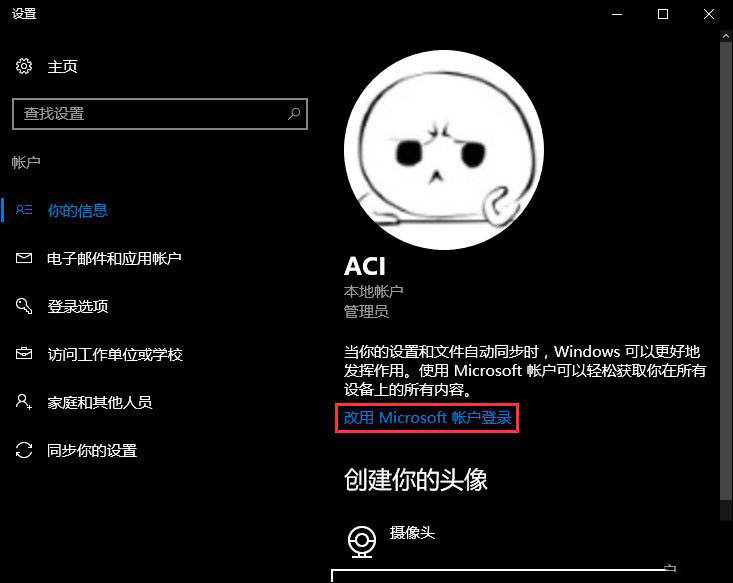
二、重新把“Windows聚焦”开启
我们进入“设置 - 个性化 - 锁屏界面”,先将背景设置成“图片”或“幻灯片放映”,确定后再重新设置成“Windows聚焦”。
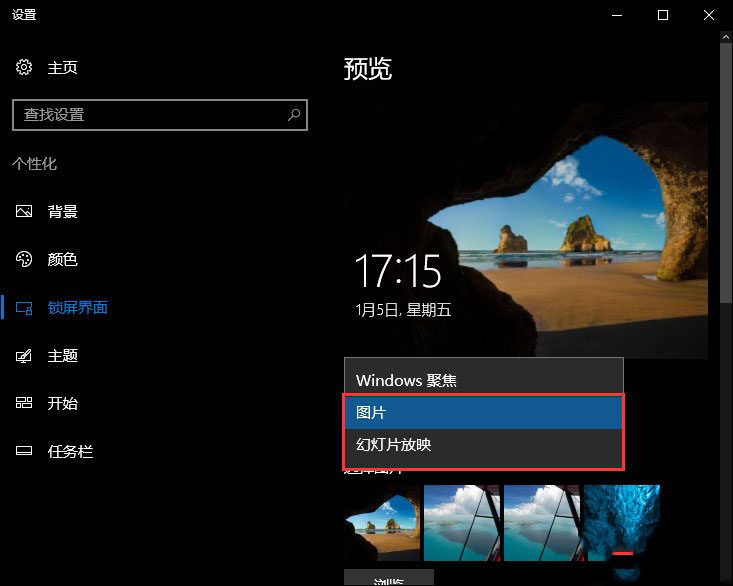
三、在“轻松使用”中关闭“动画、透明、背景”
我们进入“设置 - 轻松使用 - 显示”,将“在Windows中播放动画、显示透明度、显示桌面背景图像”三项关闭。看“Windows聚焦”能不能恢复正常,待正常后再重启这三项。
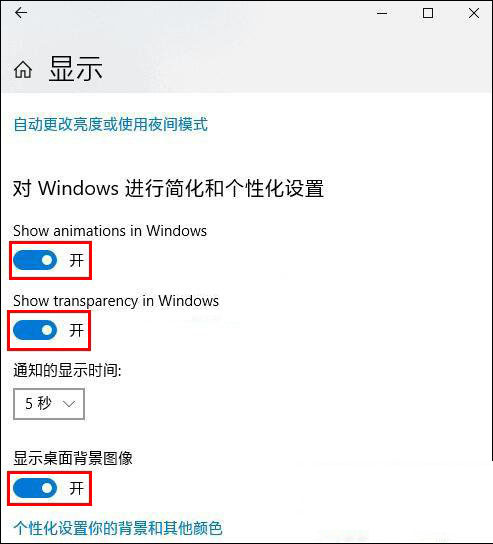
四、在组策略中先关闭再把“显示锁屏”开启
我们在组策略中先将“不显示锁屏”设置成“已启用”,确定后再修改成“未配置”,确定。
五、修复Windows系统相关组件
1、清空用户系统保护数据
我们同时按下Win + R 快捷键打开“运行”对话框,然后输入“%ProgramData%\Microsoft\Windows”后确定。然后在打开的Windows目录中获取SystemData目录的管理员权限,之后清空SystemData目录下的所有内容。
我们把注册表编辑器打开后定位到:
HKEY_LOCAL_MACHINE\SOFTWARE\Microsoft\Windows\CurrentVersion\SystemProtectedUserData
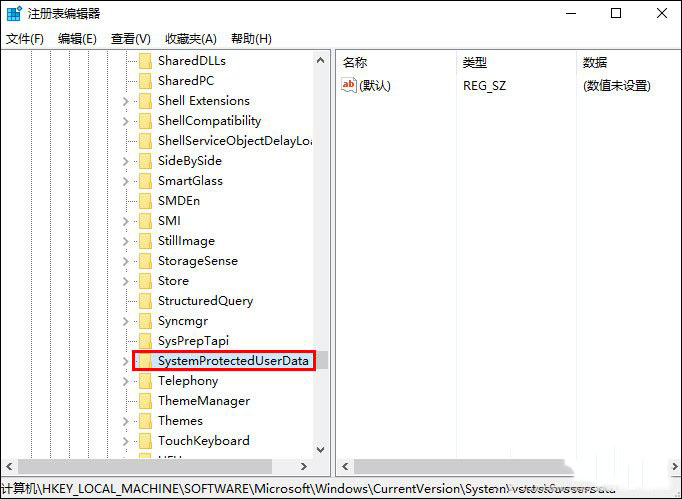
鉴于修改注册表有风险,所以小编建议修改前备份注册表(备份注册表的方法),或创建系统还原点,以便出现问题时恢复。
我们在右侧窗口中删除除“默认”外的所有值。
2、修复Windows系统
我们以管理员身份运行命令提示符,依次输入后按下回车运行下面的命令:
Dism /Online /Cleanup-Image /ScanHealth
DISM.exe /Online /Cleanup-image /Restorehealth
sfc /scannow
以上就是关于重装系统后无法自动更换聚焦锁屏壁纸的解决方法了,希望可以帮助到大家。
- 系统重装步骤
- 一键重装系统win7 64位系统 360一键重装系统详细图文解说教程
- 一键重装系统win8详细图文教程说明 最简单的一键重装系统软件
- 小马一键重装系统详细图文教程 小马一键重装系统安全无毒软件
- 一键重装系统纯净版 win7/64位详细图文教程说明
- 如何重装系统 重装xp系统详细图文教程
- 怎么重装系统 重装windows7系统图文详细说明
- 一键重装系统win7 如何快速重装windows7系统详细图文教程
- 一键重装系统win7 教你如何快速重装Win7系统
- 如何重装win7系统 重装win7系统不再是烦恼
- 重装系统win7旗舰版详细教程 重装系统就是这么简单
- 重装系统详细图文教程 重装Win7系统不在是烦恼
- 重装系统很简单 看重装win7系统教程(图解)
- 重装系统教程(图解) win7重装教详细图文
- 重装系统Win7教程说明和详细步骤(图文)













